docker安装环境准备:
配置一台可以上网的虚拟机:
需要一台可以使用的虚拟机,这里使用的是Linux的centos7系统配置docker环境。
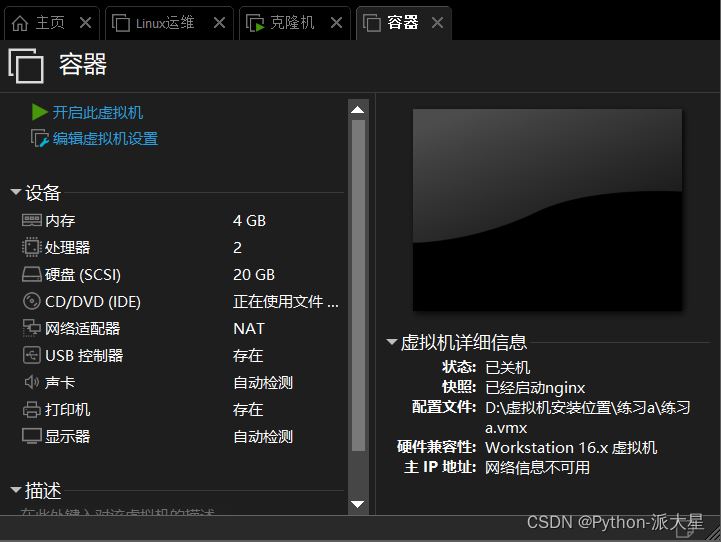
这样配置的虚拟机就可以流畅运行docker的学习环境了。
环境查看:
#查看系统内核是否是3.0以上的 uname -r
#查看系统版本:cat /etc/os-release
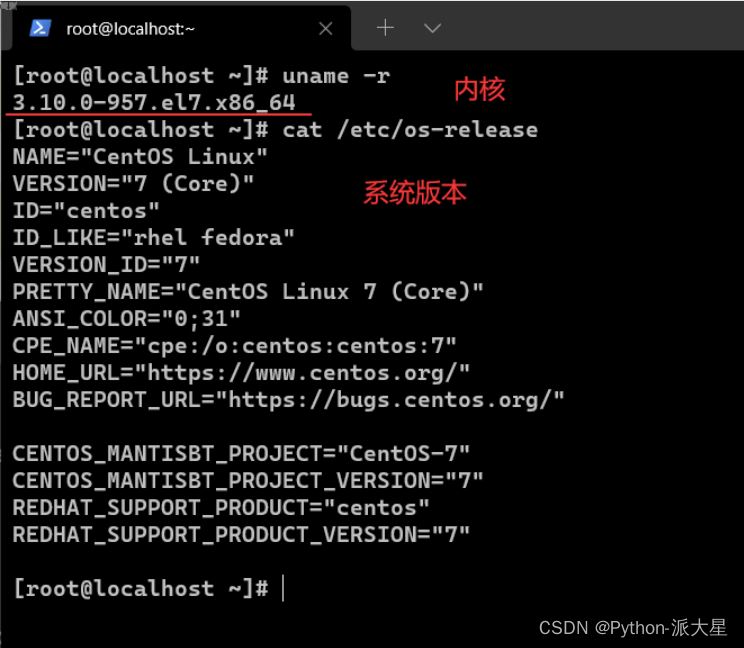
安装Docker:
查看Docker官方帮助文档:
https://docs.docker.com/
打开后找到下载并安装
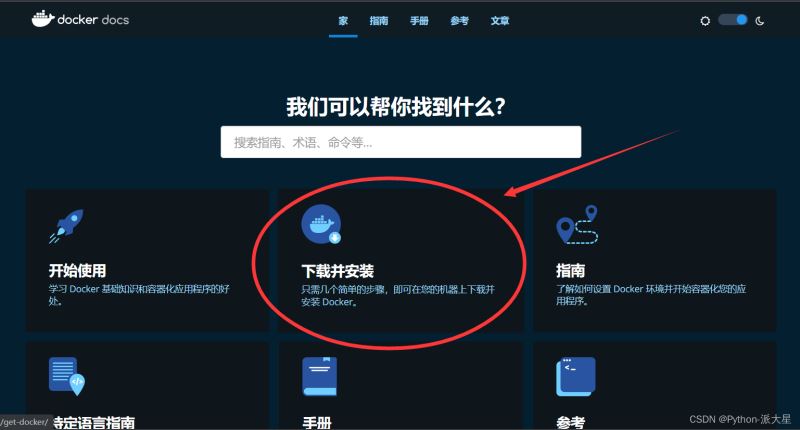
我们安装的是linux版本的Docker,所以我们点击linux版本 。
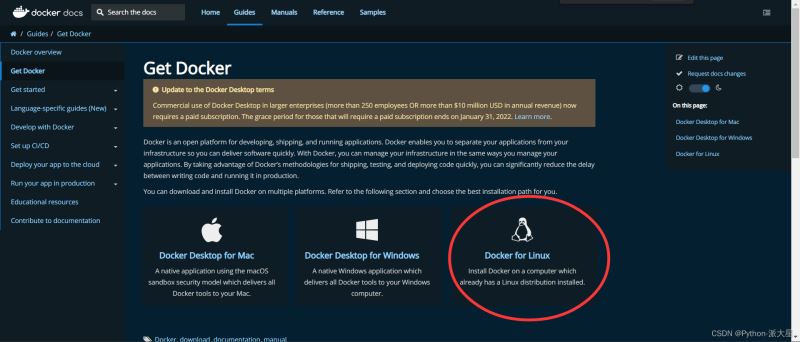
点击每个发行版本的安装,里面会有许多Linux系统的Docker安装方法,如centos、debia等,
根据自己的版本进行选择,这里我们选择安装centos版本的Docker。
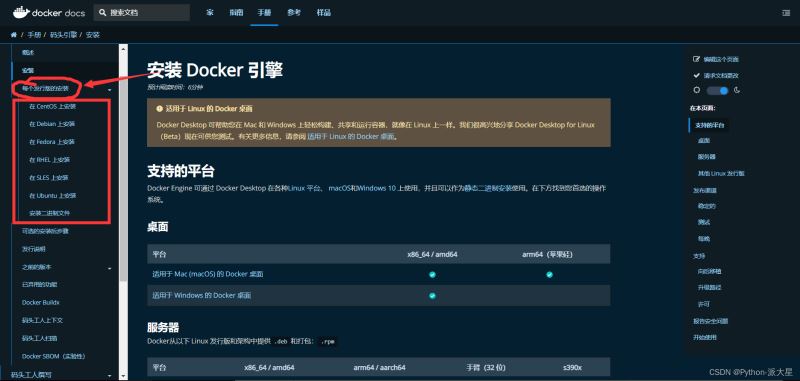
如果已经安装过Docker的虚拟机,那就需要卸载旧版本Docker:
yum remove docker
docker-client
docker-client-latest
docker-common
docker-latest
docker-latest-logrotate
docker-logrotate
docker-engine
没有安装过docker的执行命令会出现不需要删除任何软件包的字样 。
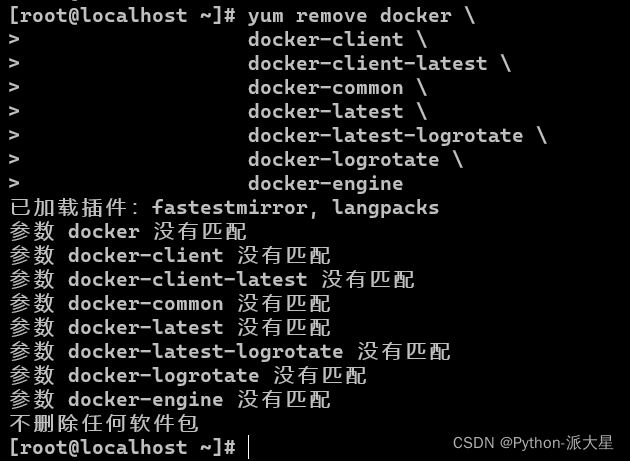
卸载完旧版本Docker后,就可以开始安装Docker了
一、下载需要的安装包:
yum install -y yum-utils
二、设置Docker镜像仓库:
#官方文档的镜像仓库默认是国外的,下载速度很慢,不建议使用。
yum-config-manager
--add-repo
https://download.docker.com/linux/centos/docker-ce.repo #默认是国外的!!
#可以百度搜索:“docker阿里云镜像加速地址”
#这里已经为大家找好了国内的docker阿里云镜像加速地址,直接复制下面代码即可:
yum-config-manager
--add-repo
http://mirrors.aliyun.com/docker-ce/linux/centos/docker-ce.repo
三、安装Docker相关内容
docker引擎等,docker-ce的意思是社区版,ee是企业版,官方文档里有其它特定版本,可前往官方文档查看,官方文档地址上面有。
安装前,建议大家更新一下索引,将当前环境更新为最新: yum makecache fast 安装docker引擎: yum install docker-ce docker-ce-cli containerd.io
如果提示接受 GPG 密钥,请验证指纹是否匹配 060A 61C5 1B55 8A7F 742B 77AA C52F EB6B 621E 9F35,如果是,则接受它。
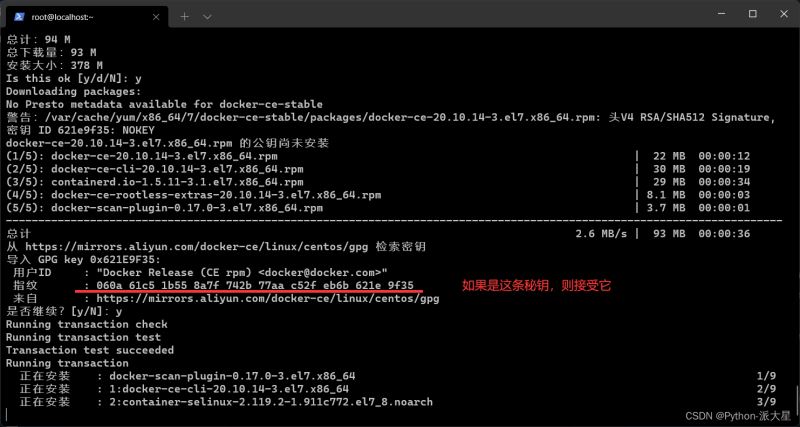
安装好后启动Docker
启动Docker:
systemctl start docker

这样就代表启动成功了。
#安装成功后可以使用下面这句代码查看是否安装成功: docker version 可以看到docker版本号,是社区版还是企业版,和当前安装docker的系统等详细内容
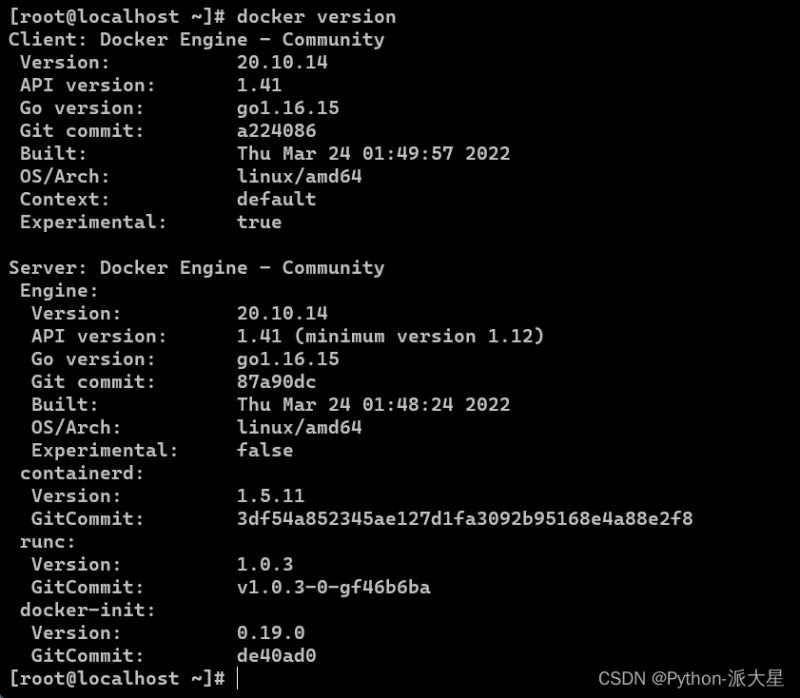
安装成功后就可以测试hello-world了
docker run hello-world
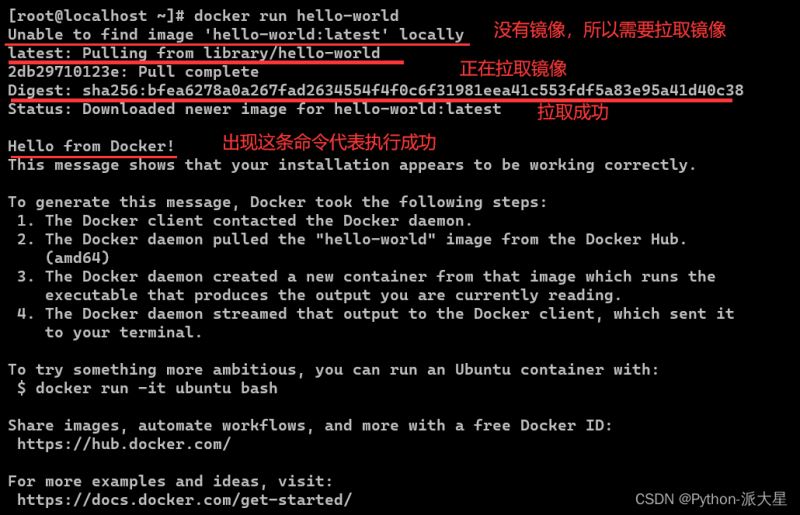
查看一下这个下载的hello-world镜像:
#查看镜像 docker images
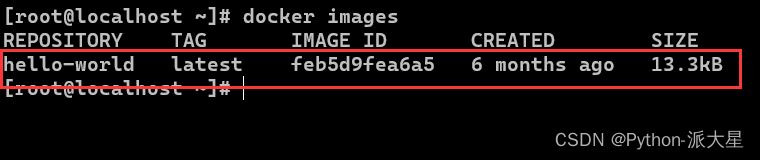
了解:不想使用Docker时,怎么卸载docker呢?方法在官方文档也写出来了。
卸载Docker:
卸载 Docker 引擎: 1、卸载 Docker 引擎、CLI 和 Containerd 软件包: yum remove docker-ce docker-ce-cli containerd.io 2、主机上的映像、容器、卷或自定义配置文件不会自动删除。要删除所有映像、容器和卷: rm -rf /var/lib/docker rm -rf /var/lib/containerd
阿里云镜像加速:
阿里云地址:https://www.aliyun.com/
登录阿里云,找到控制台,点击左上角三个横线的按钮,找到 "容器镜像服务",容器镜像服务在弹性计算那一栏,也可以直接搜索。
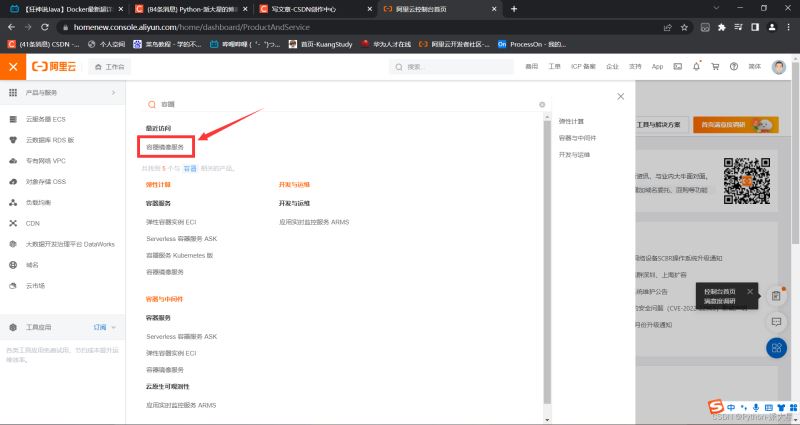
进入后,找到镜像加速器,选择centOS系统,最下面蓝色那段就是配置镜像加速的命令:每个人打开这个网址镜像加速的地址都不同,所以建议大家自己登录阿里云,按照上面的步骤找到这个加速器,然后配置阿里云镜像加速:
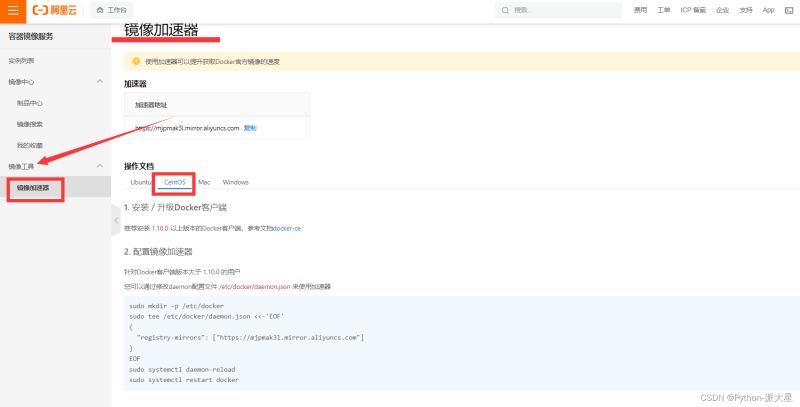
配置镜像加速器就四段命令:
#一、新建一个目录:
sudo mkdir -p /etc/docker
#二、在这个目录里daemon.json文件配置一个阿里云的镜像加速地址:
sudo tee /etc/docker/daemon.json <<-"EOF"
{
"registry-mirrors": ["https://mjpmak3l.mirror.aliyuncs.com"]
}
EOF
#三、将镜像和docker重启:
sudo systemctl daemon-reload
sudo systemctl restart docker
到此这篇关于安装Docker配置阿里云镜像加速(图文教程)的文章就介绍到这了,更多相关Docker阿里云镜像加速内容请搜索服务器之家以前的文章或继续浏览下面的相关文章希望大家以后多多支持服务器之家!
原文地址:https://blog.csdn.net/weixin_53466908/article/details/124132218
















